Windows10系统之家 - 安全纯净无插件系统之家win10专业版下载安装
时间:2018-03-26 16:21:14 来源:Windows10之家 作者:huahua
最近有许多用户将系统升级到win10后,发现PS可以正常打开却会出现乱码的情况,其实乱码一般是字体原因导致的。下面笔者教你Windows10系统打开ps乱码怎么办。
1、按下“Win+x”组合键或在开始菜单上单击属性右键,点击【控制面板】;
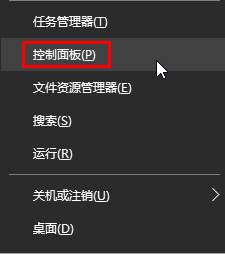
2、将“查看方式”修改为“大图标”,在下面点击“字体”;
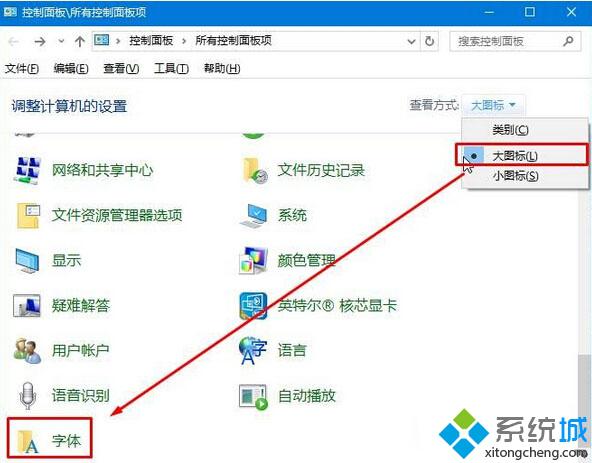
3、在右上角的搜索框中输入“宋体”,在下面会出现2-4个宋体文件,我们将搜索出来的文件上单击右键选择复制,复制到桌面,要注意的是,每个字体都要新建一个文件夹,分开放,否则会被覆盖;#f#
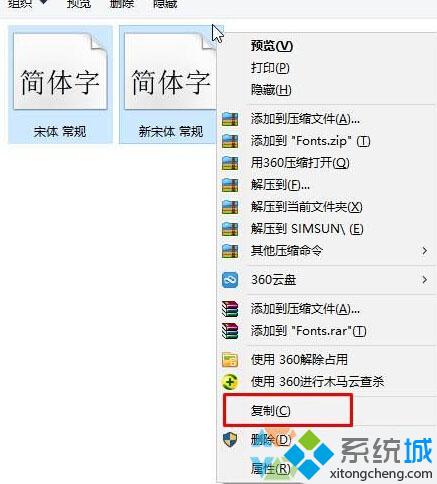
4、在复制出来的字体上单击右键,选择“安装”,提示已存在,我们选择覆盖安装即可;
5、完成后重新打开PS,乱码完美解决。
以上就是Windows10系统打开ps乱码怎么办的介绍了。遇到类似问题的朋友们,快点操作一遍吧!
相关文章
热门教程
热门系统下载
热门资讯





























